动画片段(Animation Clips)
创建动画片段
动画片段(Animation Clips)是扩展名为 .anim 的资产文件,可以通过多种方式创建:
- 在项目窗口中
右键点击,从上下文菜单中选择“创建动画片段”(Create an Animation Clip)来创建动画片段。 - 如果在动画面板中可用,可以点击“创建”(Create)按钮。详见《动画器》了解何时出现此选项。选择新片段的名称和文件路径。
- 如果在动画片段名称下拉菜单中可用,可以点击“创建新片段”(Create New Clip)按钮。详见《动画器》了解何时出现此选项。选择新片段的名称和文件路径。
打开动画面板
可以通过以下任一方法打开动画面板:
- 通过顶部工具栏打开:窗口 → 动画 → 动画
- 右键点击其他任何窗口,选择“添加标签” → 动画
- 快捷键:
Ctrl + 6 双击任何现有的动画片段
导航动画面板
导航条(Navigation Bar)
录制模式 vs 预览模式(Record Mode vs Preview Mode)
在动画面板中,有两种不同的方法可以用于对游戏对象进行动画处理:录制模式和预览模式。
在录制模式下,当修改任何可动画属性时,Unity会自动在播放头位置创建关键帧。点击带有红色圆圈的按钮以启用录制模式。
当处于录制模式时,动画面板的时间线会变成红色。
在预览模式下,修改动画的游戏对象不会自动创建关键帧。点击预览按钮以启用预览模式。
当处于预览模式时,动画面板的时间线会变成蓝色。
注意:在录制模式下,预览按钮仍然有效,因为您正在预览现有的动画并同时记录新的关键帧。
锁定面板(Lock Window)
您可以锁定动画面板,使其不会切换,同时仍然可以选定和操作场景中的其他游戏对象。
可动画属性列表(Animated Properties List)
动画面板左侧显示的是所有可动画属性的列表。
初始为空,会以 Object:Property 的格式显示添加的可动画属性。
每个属性可能有一个折叠项,以显示每个关键帧的具体值。
对象路径相对于片段的动画器而言是相对的,如果路径无效,则不会进行任何动画。
选择一个属性并按下F2键可以编辑对象路径。
时间线(Animation Timeline)
动画面板右侧是当前片段的时间线。
- 钻石符号表示关键帧
- 白色线条称为播放头,可以通过直接点击时间线来移动
- 当前帧播放头处的动画属性值反映了当前值
- 时间线以秒:帧为单位测量,默认采样率为每秒60帧
动画表模式 vs 曲线模式(Dopesheet Mode vs Curves Mode)
- 动画表模式提供了一个更紧凑、简单的多属性或游戏对象关键帧时间的概览。
- 曲线模式显示所有选定的属性叠加在同一图表视图中。
- 本指南中不会经常使用曲线模式,但如需更多信息,请参阅 官方 Unity 文档。
关键帧动画属性设置
如何添加动画属性和关键帧
在任何动画剪辑中添加属性有四种主要方式:
- 录制(Record)是最快速的属性添加方法。
- 在动画属性列表底部手动点击“添加属性”,以显示可动画化的属性列表。
- 在预览模式下,右键点击修改过的属性标签。
- 在动画窗口中点击“添加关键帧”按钮,以添加关键帧。
示例动画片段
示例:快速创建360度旋转动画
关键帧切线设置
当时间线上关键帧的值不同时,动画会在这两值之间进行混合/插值,这称为动画曲线。这种混合行为可以精确控制。
每个关键帧有两个切线,它们决定了该关键帧值的进入和退出方式:左侧的入切线和右侧的出切线。
右键 点击一个关键帧可以显示切线选项,也可以使用 Ctrl + A 一次性选择所有关键帧。
| Clamped Auto | 默认:自动设置曲线,使其平滑通过。 |
|---|---|
| Auto | 为向后兼容而存在的 Clamped Auto,建议使用 Clamped Auto。 |
| Free Smooth | 自由设置切线,但左右切线保持共线以确保平滑。 |
| Flat | 切线为水平/平坦。 |
| Broken - Free | 自由设置单独的左右切线。 |
| Broken - Linear | 以线性方式过渡到下一个关键帧。 |
| Broken - Constant | 保留值直到下一个关键帧。 |
使用 Ctrl + A 选择所有关键帧,然后右键点击可以一次性设置所有关键帧的切线。
以前示例中的动画剪辑,下面比较 Clamped Auto 和 Broken - Linear 切线模式:
立方体旋转360度,动画曲线设置为 Clamped Auto。
立方体旋转360度,动画曲线设置为 Linear。
动画片段设置
循环时间
设置此动画片段是否在到达时间线末尾时循环播放。
循环姿势
设置此动画片段是否在循环播放时在第一个和最后一个关键帧之间添加额外的关键帧,以使循环播放无缝连接。
循环偏移
设置动画片段从何处开始播放。如果设置为 0.5,则从一半处开始播放。
其他动画片段设置
其他位于动画片段检查器中的设置较少使用,通常只有在处理 从 Unity 外部导入的人形动画 时才会出现。

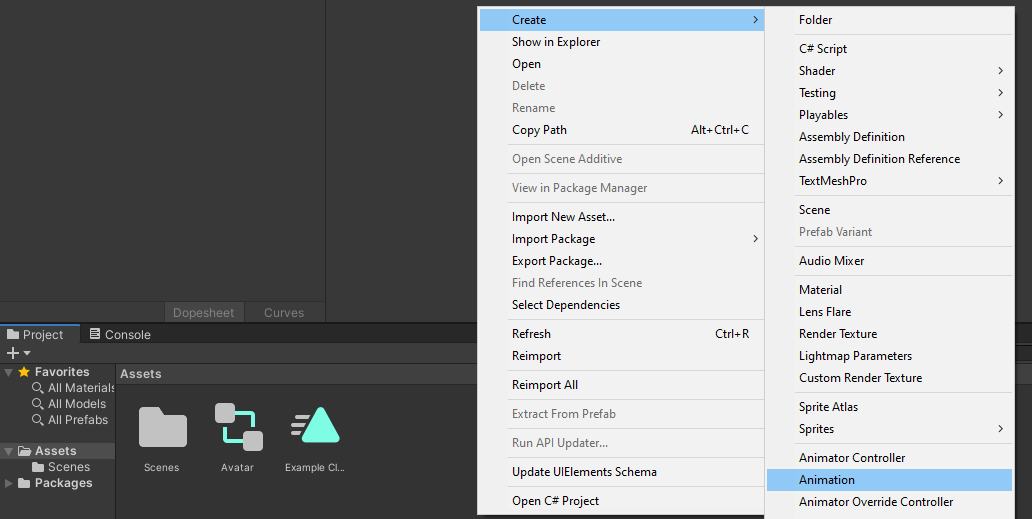
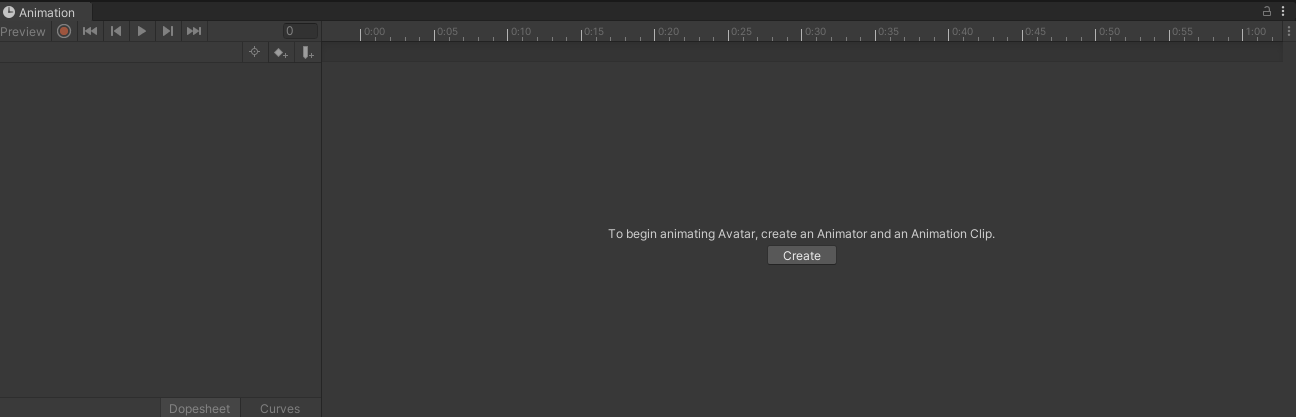
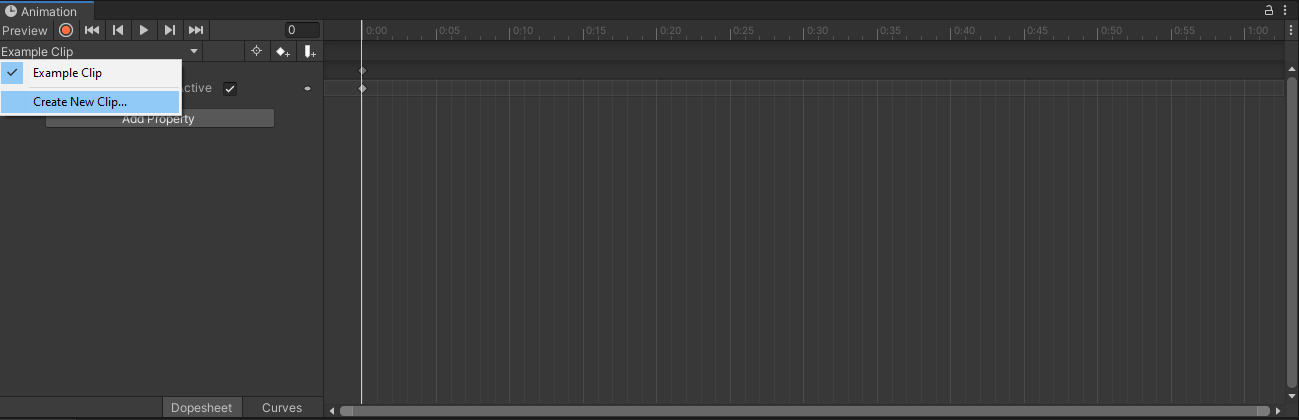
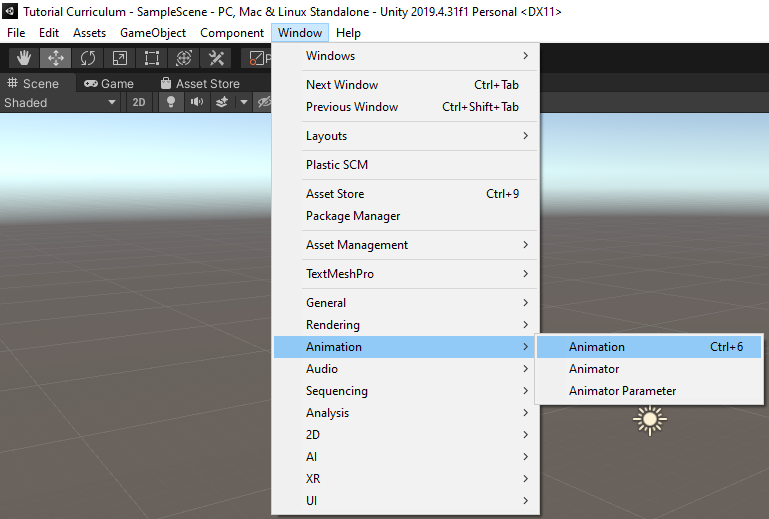




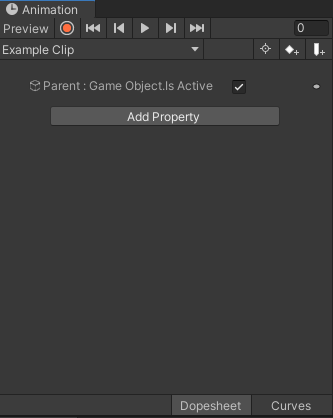
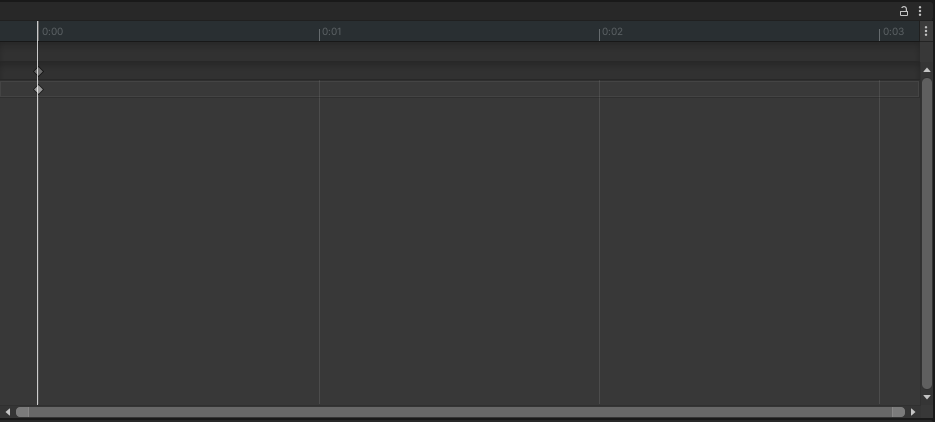

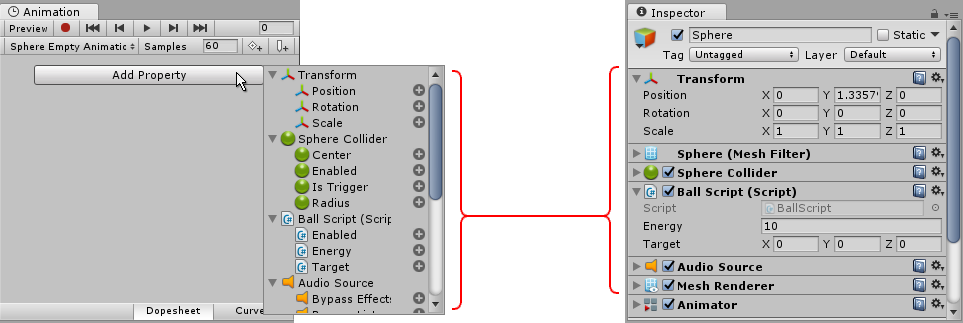
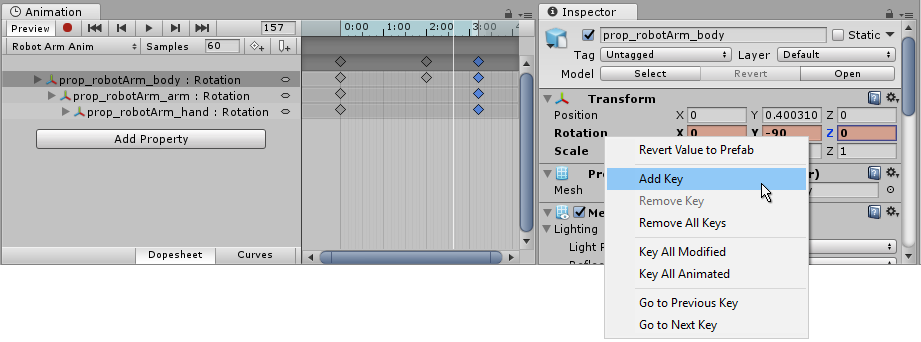

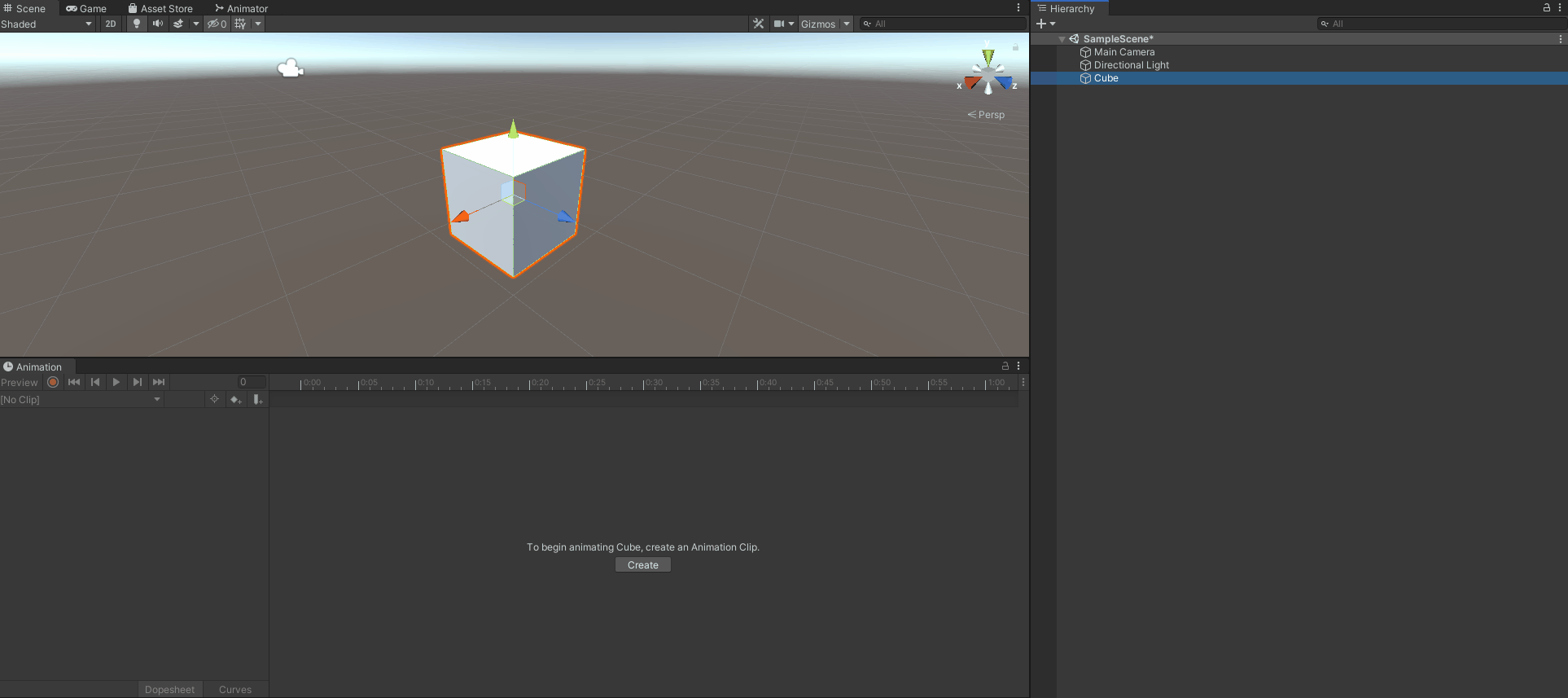
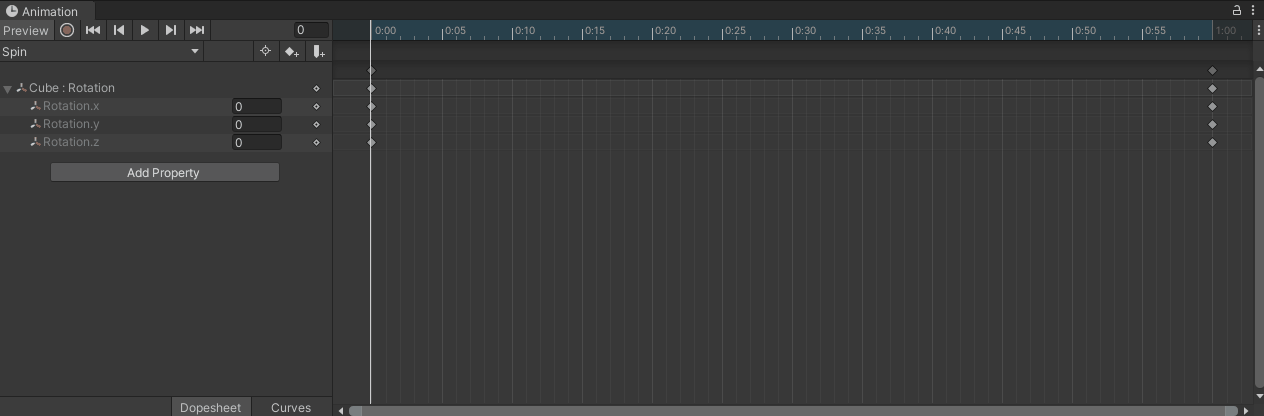
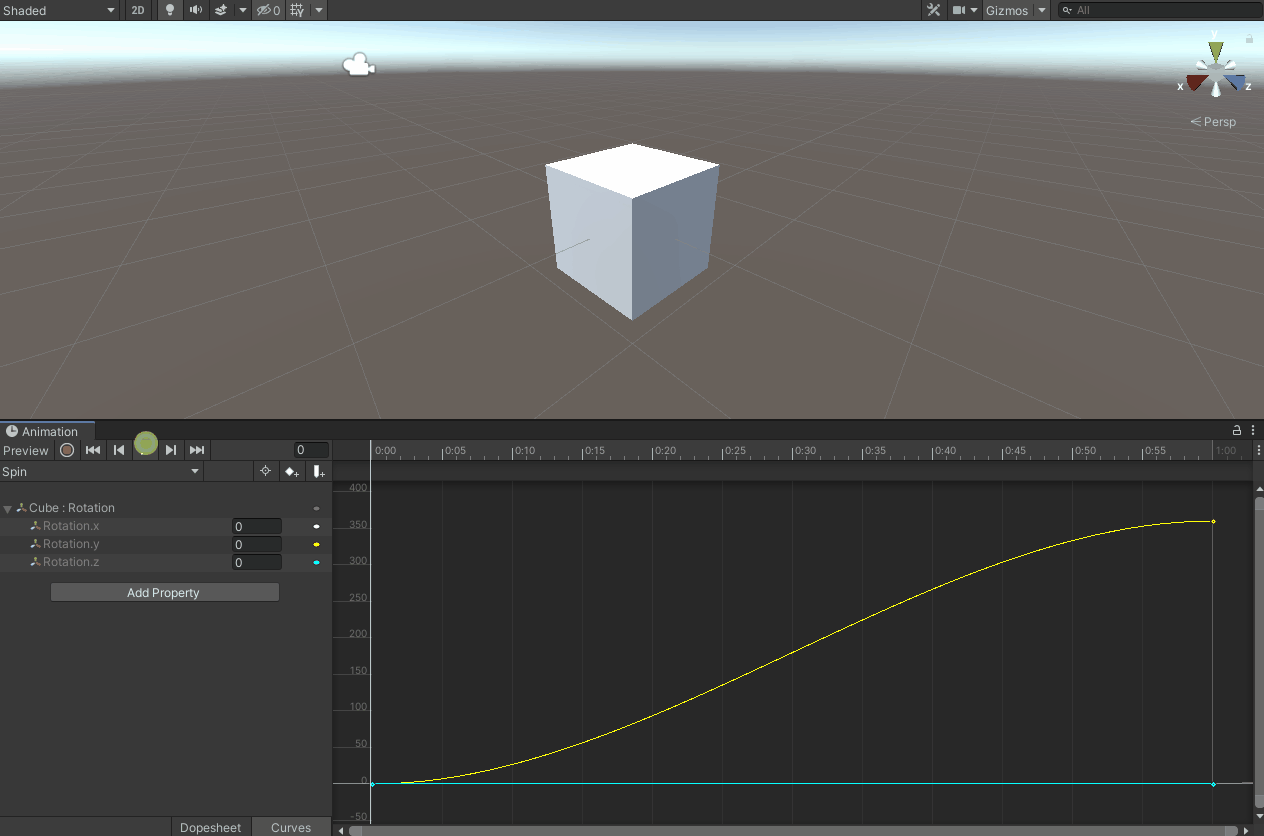
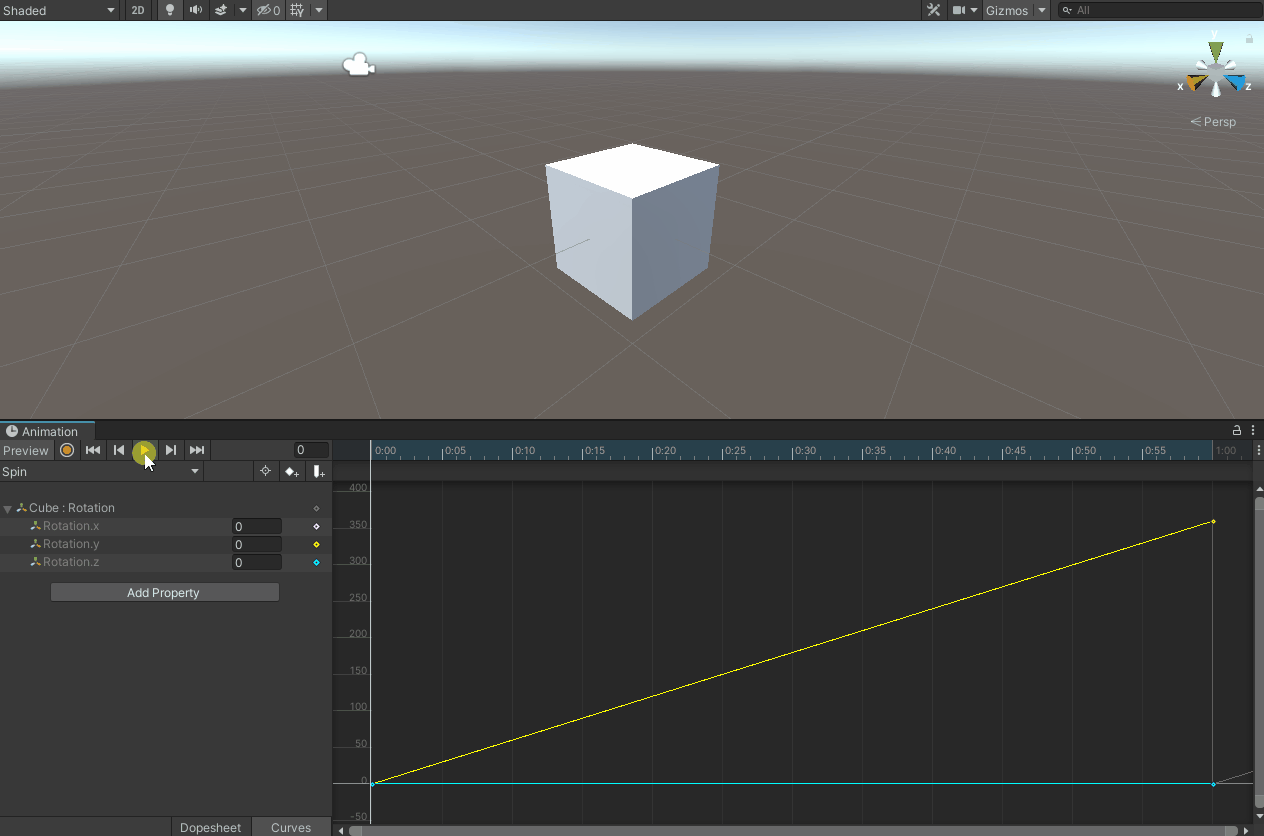
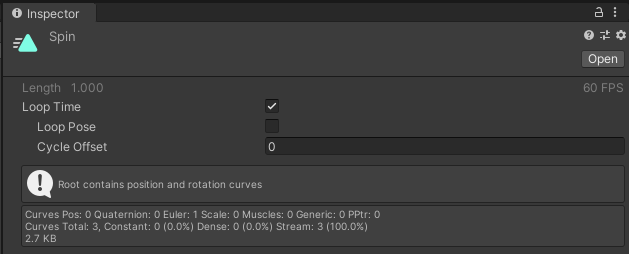
No comments to display
No comments to display